
Orodha ya maudhui:
- Mwandishi John Day [email protected].
- Public 2024-01-31 10:25.
- Mwisho uliobadilishwa 2025-01-23 15:11.
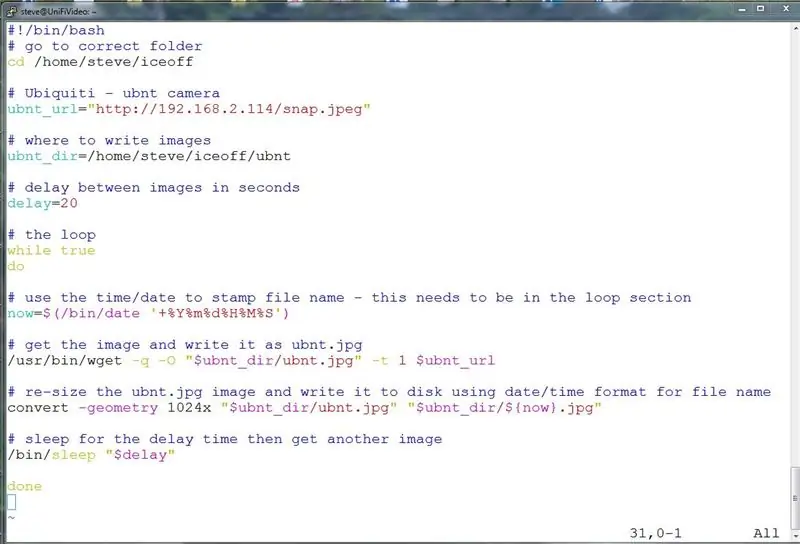

Katika Agizo hili nitaelezea kwa kina hatua ninazotumia kufanya video ipoteze wakati. Mfumo na vifaa ninavyotumia kupata picha ni kompyuta ya Linux na kamera ya IP ya mtandao. Hati inaendesha kwenye kompyuta ya Linux na kila sekunde x hupiga kamera ya IP, inachukua picha, kuiweka upya tena, wakati na tarehe huiandika na kuihifadhi kwenye diski kuu ya kompyuta. Kuunda video kutoka kwenye picha nitaangazia programu mbili tofauti za bure kwenye Windows PC na nitaangalia kutumia Linux kama chaguo.
Wakati wa kupata picha unahitaji kujua wakati kati ya kila picha, au ni picha ngapi kwa saa au siku utahitaji kuunda video inayoonekana nzuri na sio ndefu sana au fupi.
Katika kesi ya video yangu ya barafu. Nilichukua picha kila sekunde 20 kutoka mapema kabla ya jua kuchomoza siku ya kwanza na kupita hadi machweo siku iliyofuata. Niliondoa picha nyingi za usiku kabla ya kuzichakata kwenye video, lakini niliamua kuweka "kuongezeka kwa mwezi"
Hii inaniacha na picha karibu 4, 430. Ikiwa nitatoa video kwa kutumia muafaka 25 kwa sekunde, urefu utakuwa:
4, 430/25 = sekunde 177.2 kwa urefu. Sekunde 177.2 ni karibu dakika 3.
Ikiwa ungependa kukamata kitu kama nyumba inayojengwa, basi kila dakika 3 hadi 5 itakuwa mahali pazuri pa kuanza.
Kulingana na ni mara ngapi na kwa muda gani ninahitaji kunasa picha, ninatumia moja kwa njia mbili tofauti.
Hatua ya 1: Picha kutoka kwa Kamera ya IP
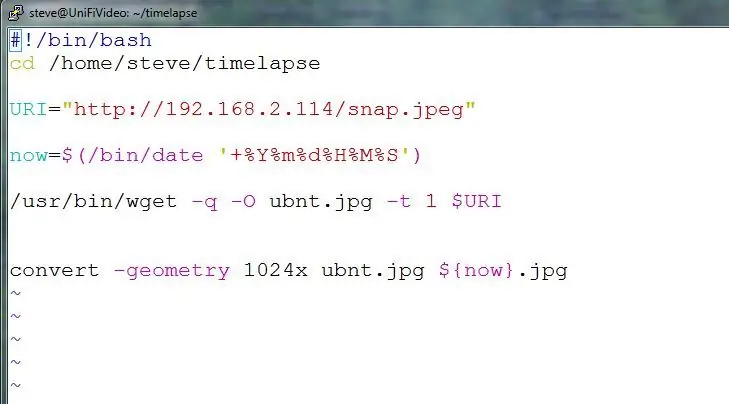
Kamera nyingi za IP zinazotumiwa katika ufuatiliaji wa video au kwa kamera kamili za mwendo hukuruhusu kwenda kutazama picha ya-j.webp
"https:///snap.jpg"
Kwa kamera ya Sayari:
"https:///image.cgi? resolution = 1920x1080"
Utahitaji google url ya kutumia kwa chapa yako ya kamera.
Picha zote za Ubiquiti na Sayari ninazochukua zina ukubwa wa 1920x1080 (chaguo-msingi kwa kila kamera kwani ni kamera 1080). Ukiwa na saizi hii unaishia kuwa na data kubwa na faili kubwa ya video. Ninapenda kuweka saizi tena ya picha wakati ninaishika na kuiandika kwenye diski na nitaonyesha hatua hii katika hati yangu. Ninatumia kubadilisha ambayo ni sehemu ya zana za ImageMagick.
Hatua ya 2: Kukamata Picha - Njia 1
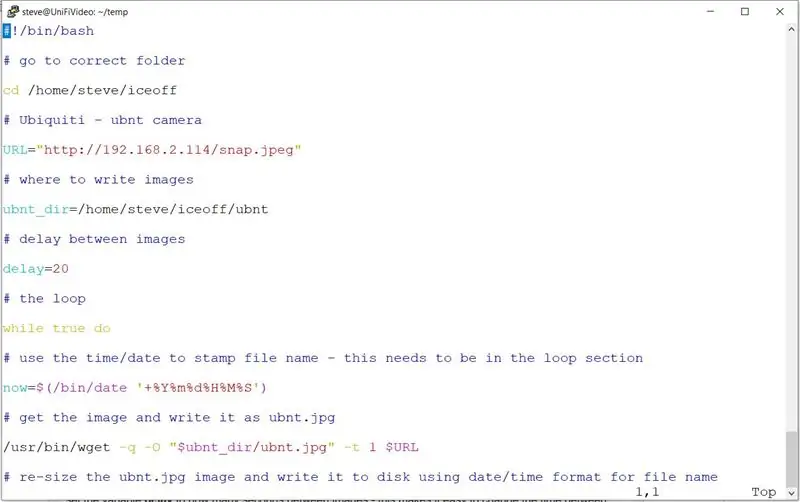
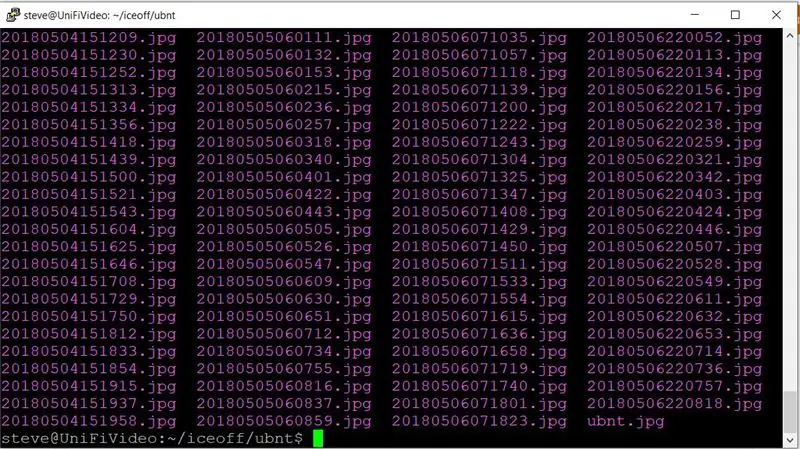
Ninatumia njia hii kunasa hafla fupi kama barafu. Unaweza kutumia njia hii kunasa kitu kama kuingia na kusanidi hafla - kitu kinachotumia masaa machache au siku 1 au 2 na ambapo unaweza kuondoa picha zozote zisizohitajika kama wakati wa usiku mwenyewe kabla ya kuchakata video
Chini ya Linux, hati ya kamera yangu ya Ubiquiti inaonekana kama hii:
#! / bin / bash
# nenda kusahihisha folda
cd / nyumbani / steve / iceoff
# Ubiquiti - kamera ya ubnt
URL = "https://192.168.2.114/snap.jpg"
# wapi kuandika picha
ubnt_dir = / nyumbani / steve / iceoff / ubnt
# kuchelewesha kati ya picha
kuchelewesha = 20
# kitanzi
wakati kweli fanya
# tumia wakati / tarehe kuweka muhuri jina la faili - hii inahitaji kuwa katika sehemu ya kitanzi
sasa = $ (/ bin / tarehe '+% Y% m% d% H% M% S')
# pata picha na uandike kama ubnt.jpg
/ usr / bin / wget -q -O "$ ubnt_dir / ubnt.jpg" -t 1 $ URL
# saizi tena picha ya ubnt-j.webp
kubadilisha -geometry 1024x "$ ubnt_dir / ubnt.jpg" "$ ubnt_dir / $ {now}.jpg"
# lala kwa muda wa kuchelewa kisha pata picha nyingine
/ bin / kulala "$ kuchelewa"
kumaliza
Hati inafanya nini:
weka URL inayobadilika mahali ambapo picha iko kwenye mtandao / kamera
weka ubnt_dir inayobadilika hadi mahali ambapo tunataka kuhifadhi picha (utahitaji kuunda saraka kabla ya kutumia hati)
weka ucheleweshaji wa kutofautiana kwa sekunde ngapi kati ya picha - hii inafanya iwe rahisi kubadilisha wakati kati ya picha, badilisha mabadiliko haya na uanze tena hati
anza kitanzi na wakati kweli fanya - vitanzi hivi vinapaswa kwenda hadi utakaposimamisha hati na ctrl-c
weka ubadilishaji sasa kama mwaka, mwezi, siku, saa, pili
Februari 16th 2019 kwa dakika 8 na sekunde 29 baada ya 1 jioni ingeonekana kama 20190216130829
tumia wget kunyakua picha kutoka kwa URL na uiandike kama ubnt-j.webp
badilisha picha ubnt-j.webp
lala kwa idadi ya sekunde katika ubadilishaji wa kuchelewesha
rudi nyuma na anza wakati kweli fanya hatua
Ili kuendesha hati hii ninaingia kwenye akaunti yangu na kuitumia kutoka kwa terminal - kwa hivyo hii ni nzuri kukamata kitu kama barafu ya ziwa - imefanywa kwa siku moja au mbili na ninahitaji picha kila sekunde 20.
Hatua ya 3: Kukamata Picha - Njia 2
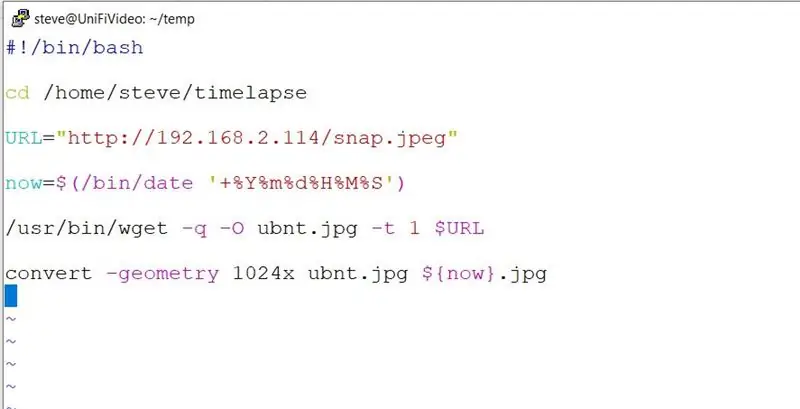
Kwa muda mrefu zaidi kama ujenzi wa jengo au mradi wa kumaliza muda mrefu wa mwaka mimi hutumia njia tofauti ya kunasa picha. Kwa hili mimi hutumia cron.
Cron ni shirika ambalo linaendesha amri mara moja kila dakika x, masaa, siku au miezi. Kwa hivyo unaweza kurekebisha wakati amri inaendesha kwa dakika, saa, siku, siku ya mwezi nk Mtumiaji katika mfumo wa Linux anaweza kuwa na kazi yake ya cron na imehifadhiwa kwenye faili yao ya crontab.
Kwa muda uliopotea ambao huenda kwa miezi ambapo ninapata picha kila dakika X ninatumia kazi ya cron na maandishi tofauti kidogo kwa kuwa haiitaji kitanzi (wakati kweli fanya na fanya) kwani cron itaita hati kila Dakika za nambari X.
Sio tu unaweza kuitumia kuendesha hati kila dakika X, lakini unaweza kuizuia kukimbia kati ya masaa fulani kwa hivyo sio lazima uondoe picha nyingi za usiku. Kadiri msimu na saa za mchana hubadilika mimi hubadilisha kazi yangu ya cron kuionyesha.
Kuunda kuingia kwa kazi ya cron kwenye seva yako ya Linux na kukimbia: crontab -e Hii itaanza kuhariri kwa crontab yako. Faili yangu ya crontab ina laini kama hii:
* / 5 4-23 * * * / nyumba / steve/timelapse/get.ubnt> / dev / null 2> & 1
* / 5 inamaanisha kukimbia kila dakika 5
4-23 inamaanisha kukimbia kutoka 4 asubuhi hadi 11 jioni (hii inabadilika na msimu kwangu)
Ya kwanza * inamaanisha kuiendesha kila siku ya mwezi
Ya pili * inamaanisha kuiendesha kila mwezi wa mwaka
Ya tatu * inamaanisha kuiendesha kila siku ya juma
/home/steve/timelapse/get.ubnt ni jina la script ambalo linaendesha
/ dev / null 2> & 1 inamaanisha kuweka pato la kawaida kubatilisha na makosa yoyote kubatilisha - ikiwa huna hii basi utapata barua pepe kila wakati kazi ya cron inapoendesha.
Hati yangu / usr/steve/timelapse/get.ubnt inaonekana kama hii:
#! / bin / bash
cd / nyumbani / steve / timelapse
URL = "https://192.168.2.114/snap.jpg"
sasa = $ (/ bin / tarehe '+% Y% m% d% H% M% S')
/ usr / bin / wget -q -O ubnt-j.webp
kubadilisha -geometry 1024x ubnt-j.webp" />
Hati hii inafanya nini:
badili hadi / nyumbani / steve / timelapse
weka URL inayobadilika mahali ambapo picha iko kwenye mtandao / kamera
weka ubadilishaji sasa kwa mwaka, mwezi, siku, saa, dakika, pili (ili tuweze wakati / tarehe kuweka muhuri picha ya mwisho ya-j.webp
pata picha kutoka kwa URL na uiandike kwa ubnt.jpg
badilisha ukubwa wa picha hiyo kwa saizi 1024 kwa upana kuweka uwiano sahihi na andika faili kama stempu ya tarehe / saa.
Kama ilivyo na njia / hati ya awali yake itafanya majina ya faili kuwa yafuatayo na kutuwezesha kuunda video na muafaka kwa mfuatano sahihi. Baada ya kuwa na picha za siku chache nitainakili kwenye folda kwenye Windows PC yangu kuunda faili ya video. Kawaida mimi hutumia ftp kupata faili kwenye windows PC kwani ziko kwenye mtandao huo na kuingia / pasword kuwa maandishi wazi haionekani kwenye mtandao.
Hatua ya 4: Nakili Picha kwenye Windows PC
Kunakili picha kutoka kwa mfumo wa Linux hadi PC ya windows kwa ajili ya kusindika kwenye video mimi hutumia FTP.
Programu ya windows ninayotumia kwa hii ni Mteja wa FileZilla. Unaweza kutumia mteja yeyote wa ftp unayependelea, hata toleo la mstari wa amri kwenye windows.
Ikiwa unajua unachofanya unaweza kutumia Samba au NFS na kuwa na faili za Linux zinaonekana kama folda kwenye Windows.
Hatua ya 5: Kuunda Video - Photolapse 3
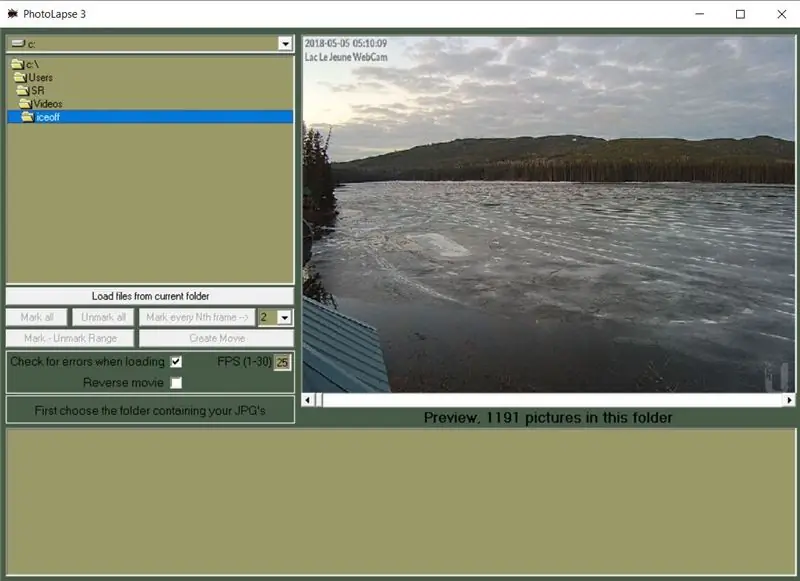
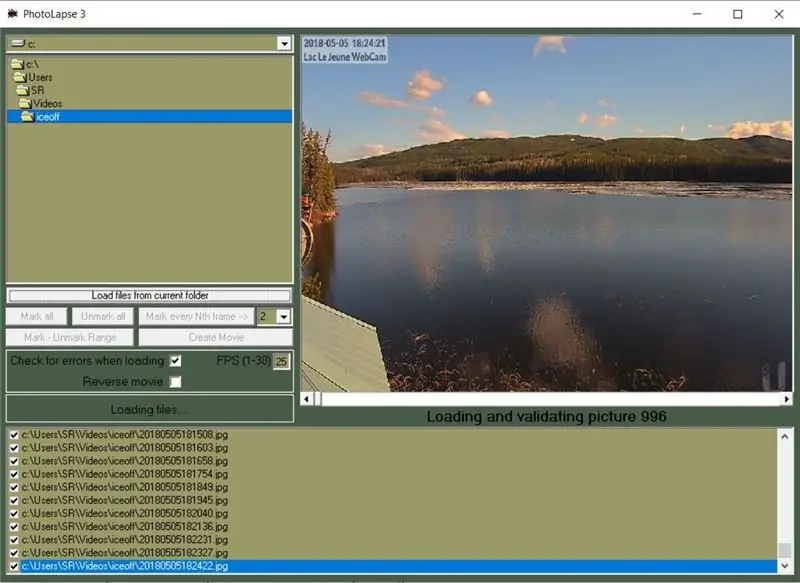
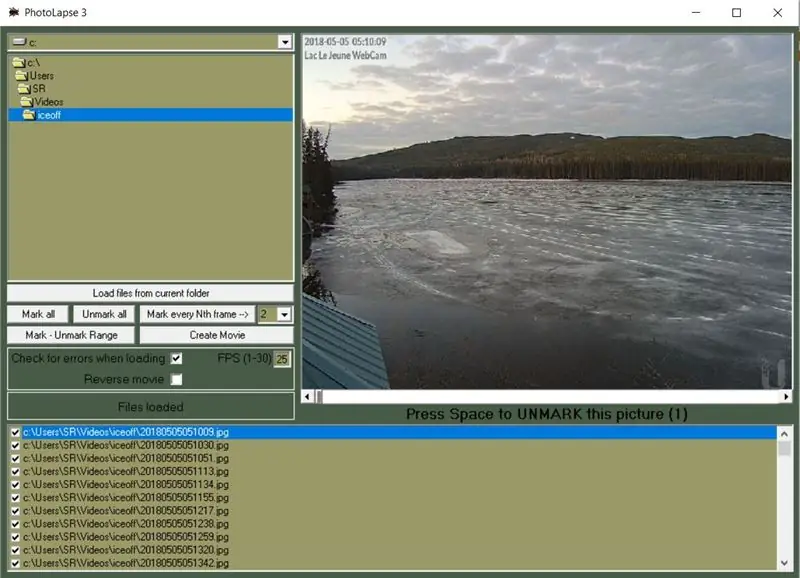
Sasa kwa kuwa tuna picha, tunahitaji kuziunganisha pamoja ili kuunda faili ya video.
Kuna programu nyingi ambazo unaweza kutumia kufanya hivyo na unaweza kutaka kujaribu programu tofauti.
Walakini kwa idadi ndogo ya picha kama vile mimi hukamata wakati wa siku moja au mbili za barafu ninatumia programu ya windows Photolapse 3 - ambayo kwa bahati mbaya haijasasishwa tena na siwezi kupata wavuti ya asili kwa hiyo. Walakini inapatikana kutoka kwa tovuti kadhaa za "kupakua". Utafutaji wa haraka wa google unapaswa faini moja.
Je! Ni nini / ilikuwa nzuri juu ya mpango huu ni kwamba ni binary moja, kwa hivyo hakuna usakinishaji. Pakua tu binary na uiendeshe. Ubaya ni kwamba haitafanya idadi kubwa ya faili. Kwa kusema kubwa ninamaanisha labda elfu 20 au zaidi, lakini kwa kitu kama video yangu ya barafu iliyo na picha takriban 5,000 ni sawa.
Unaanza programu, kwenye kisanduku cha juu kushoto bonyeza au pata picha zako zimehifadhiwa, kisha weka idadi ya fremu kwa sekunde (idadi ndogo itafanya video ionekane kama mwendo wa polepole). Kisha bonyeza kitufe "Pakia faili kutoka folda ya sasa"
Photolapse itapakia na kukagua kila fremu na utapata wazo juu ya video itaonekanaje.
Baada ya kumaliza kusindika folda nzima, bonyeza kitufe cha "Unda Sinema", badilisha jina la faili ikiwa unataka, kisha bonyeza "Hifadhi".
Ifuatayo unahitaji kuchagua njia ya kukandamiza kwa video au kuiacha isiyoshinikizwa. Ninatumia "Video ya Microsoft 1". Kilichobaki ni kubofya "Sawa"
Ingawa utahitaji kupitia hatua zote tena kuchagua njia tofauti ya kukandamiza au kodeki, inafaa kujaribu mipangilio tofauti hapa ikiwa unahitaji video kubanwa.
Picha nilizotumia kwa kunasa skrini katika hatua hii zilikuwa zingine kutoka kwa picha asili za barafu. Nilitumia picha 1191 za saizi 1024x576. Walichukua takriban 110MB ya nafasi ya diski. Video iliyoshinikizwa ilikuwa na ukubwa wa 235MB na isiyoshinikizwa ilikuwa GB 1.96
Hatua ya 6: Kuunda Video - VirtualDub
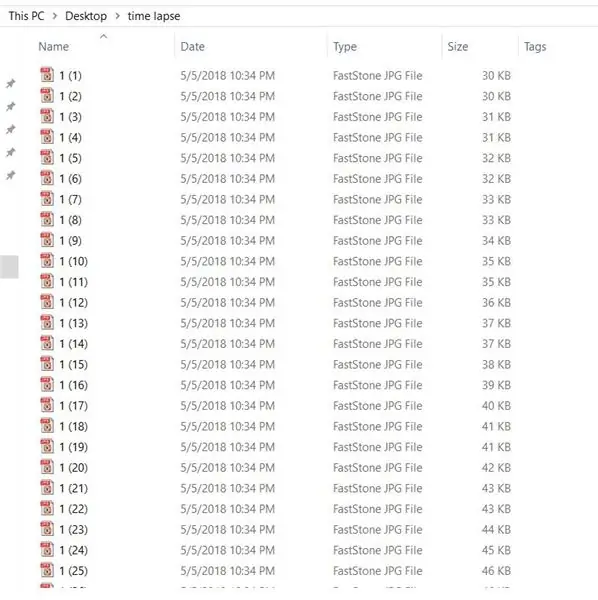
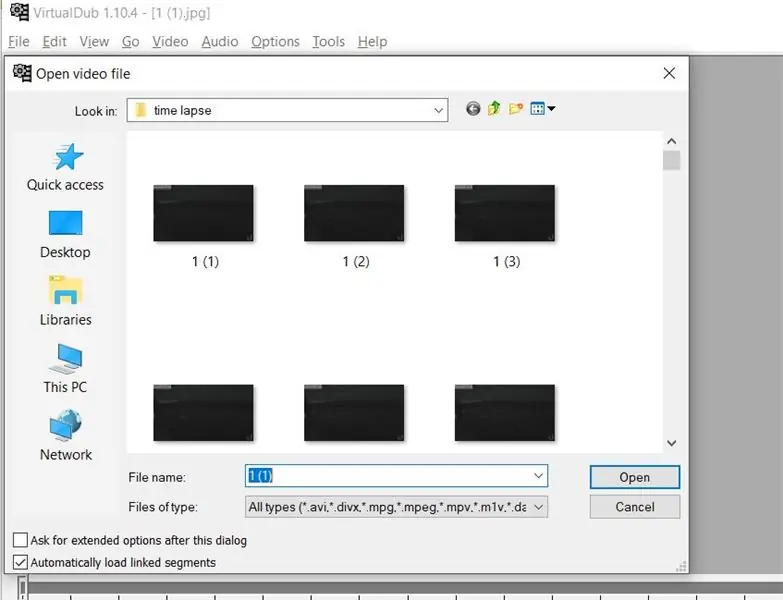
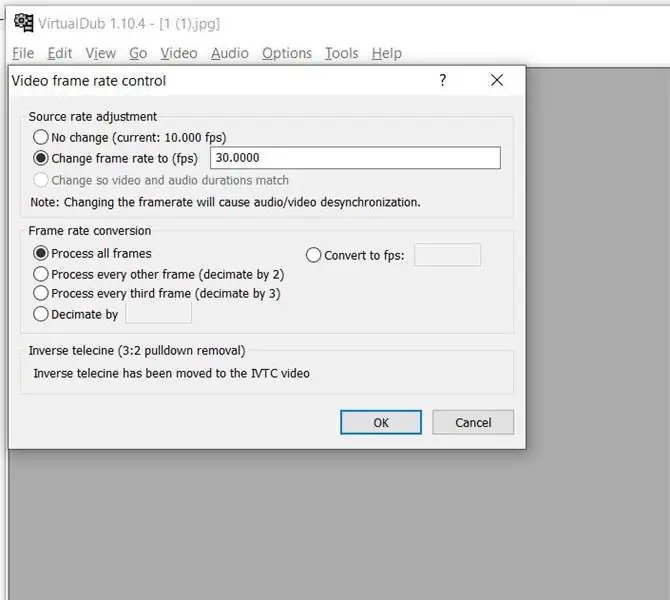
Programu nyingine ambayo nimetumia ni VirtualDub
Pakua faili za zip hapa. Kuna toleo la 32-bit na 64-bit
Unzip faili kwenye folda yao wenyewe.
Moja ya mambo ambayo utahitaji kufanya na picha zako ni kuzihesabu tena kwa mtiririko huo. Kutumia majina ya faili ya stempu ya tarehe / saa kama hati zangu zinaunda hazitafanya kazi na VirtualDub. Kuna njia kadhaa za kubadilisha faili tena:
Kwanza, fanya nakala rudufu ya faili zako, kisha chelezo nyingine. Kisha kutumia nakala ya pili:
Fungua folda na picha, badilisha mwonekano kuwa "maelezo", onyesha faili ya kwanza kwenye orodha, bonyeza ctrl-a kuchagua faili zote, bonyeza kulia na uchague "rename". Badilisha jina la faili kuwa 1 kisha gonga kuingia.
Hii itashughulikia orodha ya faili na kuambatisha (1).jpg, halafu (2)-j.webp
Njia ya pili ni kutumia programu inayoitwa Irfanview. Ina hali ya kundi ambapo unaweza kubadilisha faili kwa mtiririko huo kama 1.jpg, 2.jpg, 3-j.webp
Mara faili zimepewa jina, anza VirtualDub, bonyeza "faili" kisha "fungua faili ya video". Chagua-j.webp
Bonyeza "Video" kisha "Kiwango cha fremu" badilisha hii kuwa 30 (au kiwango chochote cha fremu unayotaka kujaribu)
Bonyeza "Video" kisha "Ukandamizaji" - kama na photolapse 3 nilitumia "Microsoft video 1"
Kuanza kusindika picha bonyeza "Faili" kisha "Hifadhi kama AVI". Ipe jina faili kisha bonyeza "Hifadhi"
Hii itaanza usindikaji na kuonyesha itachukua muda gani.
Ingawa kuna hatua zaidi katika kutumia VirtualDub, itasindika faili zaidi kuliko photolapse 3.
Nimefanya kurudi nyuma na picha zaidi ya 88,000 kwa kutumia VirtualDub.
Hatua ya 7: Hitimisho
Kuangalia video za kurudi nyuma unaweza kutumia programu kama VLC au Kicheza media cha Windows mwenyewe.
Kuna njia nyingi, nyingi za kunasa picha na kufanya kurudi nyuma.
Ikiwa una kamera ya canon, kuna firmware ya chama cha tatu CHDK kwa mifano kadhaa ambayo itakuruhusu kutumia kamera katika hali ya upimaji na kuchukua picha kila sekunde x.
Jaribio kura! Natumahi umepata hii ya kufundisha inayofurahisha na ikiwa utafanya kurudi nyuma hakikisha ukiacha kiunga kwenye maoni.
Ilipendekeza:
DIY Jinsi ya Kuonyesha Muda kwenye M5StickC ESP32 Kutumia Visuino - Rahisi Kufanya: Hatua 9

DIY Jinsi ya Kuonyesha Wakati kwenye M5StickC ESP32 Kutumia Visuino - Rahisi Kufanya: Katika mafunzo haya tutajifunza jinsi ya kupanga ESP32 M5Stack StickC na Arduino IDE na Visuino kuonyesha wakati kwenye LCD
Kamera ya Kupoteza Muda Kutumia Bodi ya ESP32-CAM: Hatua 6

Kamera ya Kupoteza Muda Kutumia Bodi ya ESP32-CAM: Mradi huu unajengwa juu ya mradi wa kamera ya picha ya dijiti ya zamani na tunaunda kamera inayopita wakati kwa kutumia bodi ya ESP32-CAM. Picha zote zimehifadhiwa kwenye kadi ya MicroSD kwa mfuatano na bodi inalala baada ya kuchukua picha kusaidia kuokoa po
Kamera ya Kupoteza Muda Rahisi Kutumia Raspberry Pi: 3 Hatua

Kamera ya Kupoteza Muda Rahisi Kutumia Raspberry Pi: Chapisho hili litakuonyesha jinsi unaweza kujenga kamera rahisi ya kupita wakati ukitumia Raspberry Pi. Azimio, muda na wakati zinaweza kusasishwa kwa urahisi katika hati. Tumeunda kitu kama hicho kwa kutumia bodi ya ESP32-CAM lakini kamera ya Raspberry Pi
Sanduku la Kupoteza Muda: Hatua 5

Sanduku la Kupoteza Muda: Mafunzo haya yataonyesha jinsi ya kuunda usanidi wa Raspberry Pi ili kupiga picha za nyakati! Usanidi umetengenezwa kwa sanduku lenye chanzo nyepesi na kamera (PiCamera) inayodhibitiwa na Raspberry Pi kuchukua picha na kuzipakia kwa Google Endesha.Natumia taa yangu
Tengeneza Video za Kupoteza Muda Kutumia Raspberry Pi (Mistari 11 ya Kanuni): Hatua 12 (na Picha)

Fanya Video Zipoteze Muda Kutumia Raspberry Pi (Mistari 11 ya Kanuni): Hivi majuzi nilipanda mbegu kwenye sufuria yangu ya mezani kwa mara ya kwanza. Nilifurahi sana kuwaona wakikua, lakini kama sisi sote tunajua ni mchakato polepole. Haikuweza kuona ukuaji ulinikatisha tamaa lakini ghafla hobbyist wa elektroniki ndani yangu niliamka
